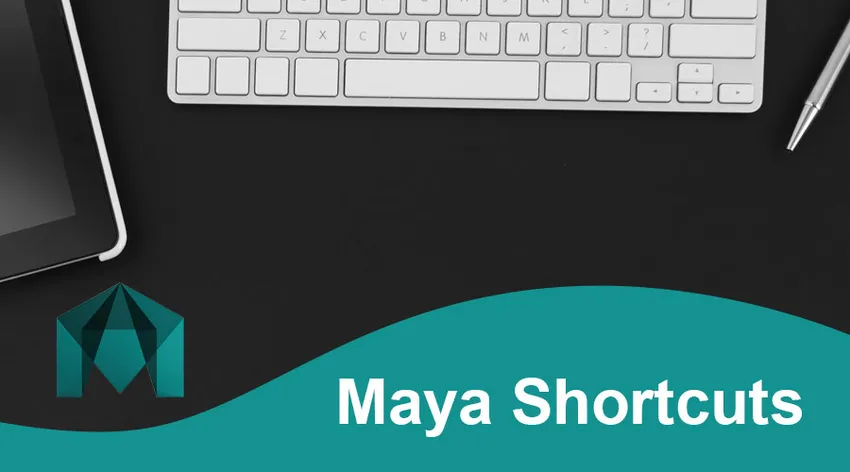
Introducción a los atajos mayas
Las siguientes teclas de acceso directo de Maya proporcionan un resumen de las funciones más utilizadas en Maya. Autodesk Maya es una aplicación gráfica para computadora en 3D abreviada con frecuencia a Maya, producida inicialmente por Alias Systems Corporation (anteriormente, Alias) y actualmente publicada y creada por Autodesk Inc., y opera con Windows, MacOS y Linux. Se utiliza para producir aplicaciones 3D interactivas, como coincidencias de video, películas animadas, programas de televisión e impactos gráficos.
Autodesk Maya es un programa de modelado 3D para impresión 3D y gráficos animados que se puede utilizar. Maya proporciona todos los instrumentos necesarios para producir resultados competentes y cualitativos, incluso para un principiante, ya sea que tenga la intención de modelar o cambiar elementos.
Teclas de acceso directo del teclado Maya
En casi todo lo que haces en Maya, las órdenes de navegación son esenciales. No esté en el pozo de creer que solo porque algo parece agradable en la parte delantera o trasera, se siente bien desde todos los ángulos. Siempre debe orbitar su modelo y verlo desde todos los puntos de vista.
- Alt + RMB + Cámara de arrastre giratoria (paquete).
- Alt + Rueda de desplazamiento + LMB Arrastrar + Acercar / alejar. De hecho, esto no "aprieta" la lente de la cámara, sino que empuja la cámara en la habitación (como la pila) hacia adelante o hacia atrás.
- Alt + MMB + Arrastrar-Seguir (pantalla hacia abajo, izquierda / derecha).
- Barra espaciadora: toque la barra espaciadora para cambiar los diseños de cuatro paneles individuales.
Máquinas de manipulación:
| Panorámica / Zoom 2D | |
| \ + Botón central del mouse | Herramienta de desplazamiento |
| \ + Botón derecho del mouse | Herramienta de zoom |
| \ | Activar / desactivar 2D Pan / Zoom activado |
| Operaciones de actividades de animación | |
| yo | Herramienta Agregar claves (para el editor de gráficos) (presionar y soltar) |
| S | Especificar clave |
| Shift + E | Especificar clave para rotar |
| Shift + R | Especificar clave para escalar |
| Shift + W | Especificar clave para Traducir |
| Alt + J | Comentarios de Toggle Multicolor |
| Shift + S | Con el menú de marcado de fotogramas clave con clic izquierdo |
| Configuraciones para pantalla | |
| 0 0 | Configuración de visualización de un valor predeterminado |
| 1 | Configuración de pantalla de rendimiento aproximado |
| 2 | La configuración del rendimiento de pantalla media |
| 3 | Mostrar un rendimiento fluido |
| 4 4 | Estructura metálica |
| 5 5 | Pantalla sombreada |
| 6 6 | Visualización de sombras y texturas. |
| 7 7 | Usa cada luz |
| Visualización de objetos (Mostrar, Ocultar) | |
| Ctrl + H | Ocultar> Elección de esconderse |
| Alt + H | Ocultar> Ocultar objetos no seleccionados |
| Shift + l | Aislar Seleccionar> Vista seleccionada (en los menús del panel) |
| Ctrl + Shift + H | Mostrar> Mostrar último oculto |
| Shift + H | Mostrar> Elección de visualización |
| Editar operaciones | |
| Ctrl (o Cmd) + C | Copiar |
| Ctrl (o Cmd) + X | Cortar |
| Ctrl + D | Duplicar |
| Ctrl + Shift + D | Especial duplicado |
| Shift + D | Transformar duplicado |
| Ctrl + G | Grupo |
| PAG | Padre |
| Ctrl (o Cmd) + V | Pegar |
| Shift + Z | Rehacer |
| sol | Repetir |
| Shift + G | Lugar del mouse Repetir orden |
| Z | Deshacer (también Ctrl + z / + z) |
| Shift + P | No parente |
| Ctrl + R | Crear referencia de archivo |
| Ctrl + Q | Salida |
| Ctrl + N | Nueva escena |
| Ctrl + O | Escena abierta |
| Ctrl + S | Guardar escena |
| Ctrl + Shift + S | Guardar escena como |
| Pantalla de Hotbox | |
| Espacio | (Cuando se presiona hacia abajo) Mostrar el hotbox |
| Operaciones de modelado | |
| 2 | Jaula + espectáculo suave de malla poligonal |
| Ctrl + F10 | Transformar polígono a bordes |
| Ctrl + F9 | Transformar polígono a vértices |
| Ctrl + F11 | Transformar polígono en caras |
| Ctrl + F12 | Transformar polígono a UV |
| Página abajo | Reduce la vista previa de malla suave o los niveles de división de proxy Subdiv |
| 1 | Pantalla predeterminada de textura de polígono (sin pincel) |
| ~ | Se mostrarán la inicial (plantilla) y la interfaz suave |
| Página arriba | Aumenta los niveles de división Smooth Mesh o Subdiv Proxy |
| l | Curva de bloqueo / desbloqueo (presionar y mantener) |
| 3 | Muestra suave de malla poligonal |
| Movimiento de los objetos seleccionados. | |
| Alt + Abajo | Mueve un píxel hacia abajo |
| Alt + Izquierda | Mueve un píxel a la izquierda |
| Alt + Derecha | Mover un píxel a la derecha |
| Alt + arriba | Mueve un píxel hacia arriba |
| Operaciones de pintura | |
| Ctrl + B | Editar configuraciones de pintura para el modelo de Efectos de pintura |
| Alt + F | Inundación del valor presente |
| Shift + B | Cambiar el radio del cepillo inferior (presionar y soltar) |
| METRO | Cambiar cambio continuo (Superficies de escultura y Herramienta de escultura de polígonos) |
| norte | cambiar el valor de la pintura |
| si | Cambiar el radio del cepillo superior (presionar y soltar) |
| O + botón izquierdo del mouse | Herramienta de pincel polivinílico de marcado de menú |
| O + botón central del mouse | Barra de marcado Herramienta Poly UV |
| / / | Cambie para elegir el estilo de color (presione y suelte) |
| Alt + R | Activar o desactivar reflejo |
| Alt + C | Activar o desactivar la retroalimentación de color |
| Alt + A | Encender o apagar el alambre |
| U | Al hacer clic con el botón izquierdo en el menú Operación de pintura artesanal |
| * Camina para recoger * | |
| * Según su elección, las teclas de flecha le permiten moverse hacia arriba en la jerarquía o deambular por las partes del elemento (elemento elegido, incluidos vértices, aros de borde, cuadros de borde). * | |
| Abajo | Ir al presente |
| Izquierda | Ir al fondo |
| Derecho | Ve derecho ahora |
| U | Ponerse al día |
| Control de reproducción | |
| Alt + Mayús + V | Take Min Frame |
| . | Solo ve a la siguiente tecla |
| , | Ir a la clave anterior |
| Alt +, | Mueve un tiro hacia atrás |
| Alt +. | Avanzar una configuración en el tiempo |
| Alt + V | Encender o apagar la reproducción |
| K + botón central del mouse | Configuración del control deslizante para el tiempo virtual (mantenga presionado y friegue la línea de tiempo) |
| Representación | |
| Ctrl + Izquierda | Renderizar la perspectiva de la siguiente imagen |
| Ctrl + Derecha | La imagen anterior representa la visión. |
| Seleccionar menús | |
| F2 | Mostrar menú de animación |
| F5 | Mostrar menú de dinámica |
| 1. F4 | Mostrar menú de modelado |
| F3 | Mostrar menú de polígonos |
| F6 | Mostrar menú de renderizado |
| Ctrl + M | Mostrar / ocultar menú principal |
| Shift + M | Barra de menú del panel Mostrar / Ocultar |
| Ctrl + Shift + M | Barra de herramientas del panel Mostrar / Ocultar |
| Selección de objetos y componentes | |
| F10 | Borde |
| F11 | Cara |
| > | Región de crecimiento de elección de polígono |
| F8 | Componente / Objeto (Edición de componentes y cambio de objeto). |
| Ctrl + I | Elige el siguiente artículo mediano |
| < | Región de selección de contracción de polígono |
| F12 | UV |
| F9 | Vértice |
| Alt + F9 | Cara de vértice |
| Operaciones de recuperación | |
| Shift + J | Movimiento de ajuste relativo, herramienta de rotación (presionar y soltar) |
| J | Herramienta de movimiento, rotación, escala, ajuste (presione y suelte) |
| C | Curvas en un instante (presione y suelte) |
| X | Rejillas en un instante (presione y suelte) |
| V | Puntos en un instante (presione y suelte) |
Conclusión: atajos mayas
Los usuarios describen un espacio de trabajo digital que permite que una tarea ejecute y edite contenido. En varios formatos, las escenas se pueden guardar, con el valor predeterminado. Maya muestra la arquitectura de un gráfico de nodos. Cada nodo tiene sus propias características y personalización, y el elemento Scene está basado en nodos. Por lo tanto, la representación gráfica de una imagen está completamente enfocada en una red de nodos interconectados, dependiendo de los datos de cada uno. Una dependencia y un gráfico acíclico dirigido están disponibles para facilitar la observación de estas redes.
Artículos recomendados
Esta ha sido una guía de los atajos mayas. Aquí discutimos algunos de los diferentes tipos de teclas de acceso directo mayas. También puede consultar nuestros otros artículos sugeridos para obtener más información:
- Herramientas mayas
- Maya vs 3Ds Max
- Alternativas de licuadora
- Splunk vs Tableau